Интеллектуальный диммер освещения или контроллер скорости вращения вентилятора на основе Wi-Fi позволяют управлять яркостью освещения, скоростью вращения вентилятора или любой подключенной нагрузкой переменного тока с помощью смартфона или веб-интерфейса по беспроводной сети. Хотя вы можете купить такие умные диммеры или регуляторы вентилятора, они часто стоят дорого и требуют регистрации и подключения к Интернету для работы. Это может быть ненадежно и может не работать, если сетевое соединение плохое или Интернет недоступен.
Чтобы преодолеть это, вы можете создать интеллектуальный диммер DIY с платой на основе ESP8266, которая работает в локальной сети и не требует для работы Интернета или ваших личных данных.
Вещи, которые вам понадобятся
- Плата ESP8266, например NodeMCU или D1 Mini.
- Диммерный модуль. Вы можете купить модуль диммера RobotDyn или собрать его самостоятельно, который работает с Arduino и ESP8266.
- провода Дюпон.
- Кабель micro-USB.
- Сервер Home Assistant, работающий на Raspberry Pi
После того, как вы собрали необходимые компоненты, выполните следующие действия, чтобы соединить их и собрать модуль диммера «сделай сам» для управления яркостью света/лампы и скоростью вращения вентилятора.
Шаг 1: Скомпилируйте прошивку
Для компиляции прошивки необходимо установить дополнение ESPHome в Home Assistant. Шаги следующие:
- В домашнем помощнике перейдите к Настройки > Дополнения и нажмите Магазин дополнений.
- Найдите и установите ESPHome добавить.
- После установки нажмите Начинать и нажмите на Открытый веб-интерфейс.
- Нажмите +Новое устройство > Продолжать.
- Введите имя устройства (например, диммер) и нажмите Следующий.
- Выберите доску из вариантов. Если вы используете NodeMCU, выберите ESP8266. Для D1 Mini нажмите Выберите конкретную доску и выберите Wemos D1 и Wemos D1 мини. Нажмите Следующий.
- После этого нажмите Пропускать.
- Найдите устройство диммера света и нажмите РЕДАКТИРОВАТЬ.
- Введите свой SSID и пароль Wi-Fi:
Wi-Fi:
SSID: "MyWiFiName"
пароль: "Мой WiFiПароль"Чуть ниже пленный_портал:, вставьте следующий код:
выход:
- платформа: ac_dimmer
идентификатор: symphony_cooler
gate_pin: D1
ноль_кросс_пин:
номер: Д2
минимальная мощность: 60%
легкий:
- платформа: однотонная
вывод: symphony_cooler
имя: Симфонический охладительТы можешь измениться я бы а также имя в соответствии с устройством, которым вы хотите управлять. Мы используем этот диммер для управления скоростью вращения вентилятора кулера Symphony. минимальная_мощность: держится на уровне 60%, так как кулер реагирует или запускается при минимальном ползунке 60%. Вы можете удалить это или изменить значение в зависимости от реакции вашего устройства. Код должен выглядеть примерно так:
После этого нажмите Сохранять > Установить. Выбирать Подключить к этому компьютеру и затем дождитесь окончания компиляции. Это может занять до 10 минут.
Когда прошивка будет готова, нажмите Скачать проект и сохраните прошивку в любом месте.
Шаг 2: прошить прошивку
Чтобы прошить прошивку, которую мы скомпилировали на предыдущем шаге, на нашем D1 Mini или NodeMCU, загрузите Инструмент ESPHome Flasher в вашей системе Windows или Mac и выполните следующие действия.
- Подключите плату NodeMCU или D1 Mini к вашей системе с помощью кабеля micro-USB.
- Запустите инструмент ESPHome Flasher, щелкните значок обновления и выберите COM порт.
- Нажмите Просматривать чтобы выбрать файл прошивки, а затем нажмите Вспышка ESP.
- Подождите несколько секунд. Прошивка будет прошита, а выходные данные или журналы начнут отображаться в инструменте ESPHome Flasher.
- Устройство подключится к сети Wi-Fi. Как только это будет сделано, вернитесь к ESPHome в Домашний помощник и проверьте свет-диммер показывает ОНЛАЙН. Вы можете нажать на ЖУРНАЛЫ для проверки журналов и IP-адреса, назначенного плате.
- Как только все будет проверено и работает, вы можете отключить плату.
Шаг 3. Подключите модуль диммера к NodeMCU или D1 Mini.
См. схему и таблицу подключений ниже, чтобы подключить модуль диммера RobotDyn к плате D1 Mini или NodeMCU.
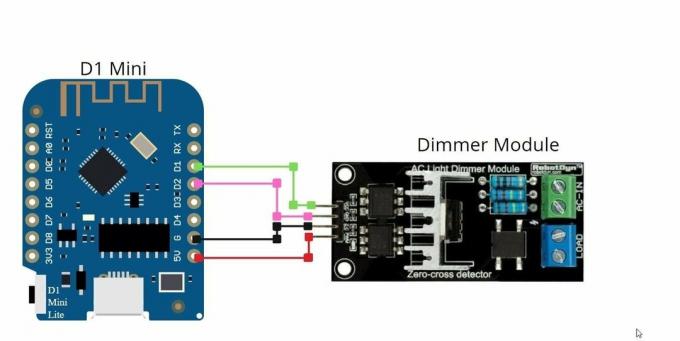
| D1 Mini/узелMCU | Модуль диммера |
| Д1 | ШИМ |
| Д2 | ЗК |
| 5В или В | ВКК |
| грамм | ЗАЗЕМЛЕНИЕ |
Кроме того, подключите вход переменного тока к клеммам AC-In модуля диммера, а вентилятор или лампочку — к клеммам LOAD. Например, вы можете подключить два провода, идущие к лампочке или вентилятору, к разъему AC IN, а затем подключить вентилятор или свет к клеммам НАГРУЗКИ.
Шаг 4: добавьте элементы управления в Home Assistant
После того, как все подключено, вы можете включить питание переменного тока, а также включить блок питания D1 Mini. В домашнем помощнике перейдите к Настройки > Устройства и службы. Ваш модуль диммера должен быть автоматически указан в списке Интеграции вкладка Нажмите на Настроить.
Если устройство не обнаружено, вы можете вернуться в ESPHome, нажав на ЖУРНАЛЫ под диммер и запишите айпи адрес. Затем перейдите к Настройки > Устройства и нажмите Добавить интеграции. Выберите ESPHome, вставьте IP-адрес и нажмите Соединять.
- Нажмите РАЗМЕСТИТЬ. Возможно, вам потребуется ввести ключ шифрования (вы можете найти его в коде YAML с затемнением). Вставьте ключ и нажмите РАЗМЕСТИТЬ опять таки.
- Выбирать Область и нажмите Заканчивать.
- Затем найдите модуль в списке ESPHome в разделе Настройки > Устройства и услуги.
- Нажмите здесь (диммер в нашем случае).
- Нажмите на объект, а затем нажмите ДОБАВИТЬ В ИНФОРМАЦИОННУЮ ПАНЕЛЬ.
- Выберите комнату и нажмите СЛЕДУЮЩИЙ > ДОБАВИТЬ В ИНФОРМАЦИОННУЮ ПАНЕЛЬ.
- Теперь вы можете пройти в комнату под Обзор и нажмите на название диммера, чтобы открыть ползунок. Вы можете использовать этот ползунок для управления скоростью подключенной нагрузки (вентилятор или двигатель) или яркостью (лампа). Вы также можете использовать тумблер для включения/выключения подключенной нагрузки.
Убедитесь, что вы не подключаете нагрузку, мощность которой превышает 500–1000 Вт (в зависимости от используемого симистора). Если вы хотите управлять более тяжелыми нагрузками, вы можете собрать самодельный модуль диммера с переходом через ноль, используя BTA41, который можно использовать для управления нагрузками до 4000 Вт с подходящим радиатором.
Шаг 5: Настройте автоматизацию
Настройка автоматизации в Home Assistant довольно проста и может помочь вам эффективно использовать ваши устройства, тем самым увеличивая срок их службы. Ниже приведен пример автоматизации, которую вы можете настроить, когда скорость вентилятора кулера снижается со 100 % (когда вы ложитесь спать) до 80 % к 3 часам ночи, когда температура падает.
псевдоним: Кулер
описание: ''
курок:
- платформа: время
в: '03:00:00'
условие: []
действие:
- идентификатор_устройства: ffa25bd424ab6fc99a46286e8148ef5b
домен: светлый
entity_id: легкий.symphony_cooler
тип: яркость_уменьшение
- тип: выключить
device_id: ffa25bd424ab6fc99a46286e8148ef5b
entity_id: легкий.symphony_pump
домен: светлый
режим: одиночныйТочно так же вы можете использовать автоматику, чтобы включить подключенный свет с яркостью 80% в 19:00, уменьшить ее до 50% или ниже (в зависимости от ваших потребностей) к полуночи и выключить утром. Вы можете установить это на каждый день или определенные дни в зависимости от ваших потребностей.
Вы можете установить их для управления несколькими источниками света в гостиной, кухне или спальне, а также настроить автоматизацию для создания атмосферы. Например, когда вы включаете свой смарт-телевизор, свет автоматически тускнеет, а яркость увеличивается, когда телевизор выключен. Вы также можете обнаружить присутствие в комнате для автоматизации интеллектуального диммера. Возможности Home Assistant безграничны.
Вы также можете приобрести эти диммерные модули в двух- или четырехканальной версии для управления четырьмя нагрузками. Однако, если вам нужно управлять более чем четырьмя различными нагрузками, вы можете купить больше или собрать модуль диммера своими руками и добавить столько каналов, сколько захотите. Только один контакт D1 Mini или NodeMCU используется для обнаружения пересечения нуля; остальное можно использовать для управления нагрузкой.
Экономьте энергию, чтобы сэкономить деньги
Разработанный нами интеллектуальный диммер поможет вам сэкономить энергию, сократить счета за электроэнергию и сэкономить ископаемое топливо. Вы можете настроить автоматизацию в Home Assistant для автоматического увеличения и уменьшения яркости лампы (или скорости вращения вентилятора) или включения / выключения в зависимости от времени суток или в соответствии с вашими потребностями. Подсчитано, что регулярное уменьшение яркости света на 20-30% может легко сократить расходы на электроэнергию на 30% и более.


